很多小伙伴在工作时都会遇到这样的情况,明明自己已经很熟练的操作excel了,可工作还是非常慢,这就是因为有很多的小技巧你都不知道啦。下面本篇文章给大家介绍一些可以提高工作效率的excel表格常用技巧大全,简单好用,赶紧收藏!
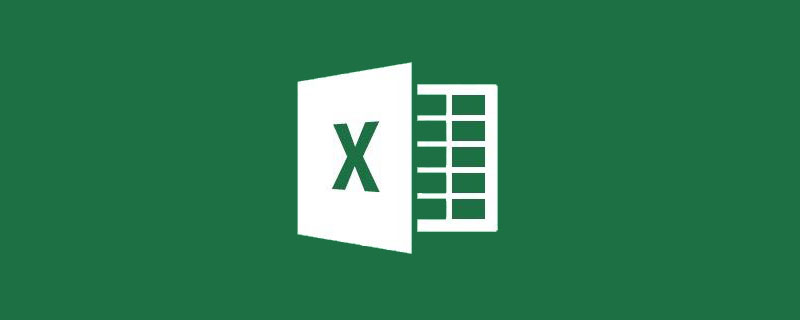
手机如何做表格:点击查看
用你的EXCEL、PPT、WORD等技能在业余时间来兼职赚钱::点击入驻
Excel中的快捷键,相信大家平时都会用到。有些也很熟悉,比如说Ctrl+C是复制,Ctrl+V是粘贴等。熟练的掌握一些快捷键不仅是excel功力的展现,而且能够大大的提高工作效率。今天我们就来学习一些快捷键更加强大的功能,花上五分钟,节省一整天。
一、Ctrl+F
我们比较习惯按Ctrl+F打开查找窗口,输入查找的字符,然后找到想要的内容。如果你只会这些,你所用的只算入门水平。里面还有很多的Excel高级技巧能够大大的提高工作效率。以下的例子,都基本上可以通过其他的方法来解决。但是作者个人认为用Ctrl+F更加方便。
1、 多列按区间筛选
如下图,我们要筛选绩效>80的单元,并填充绿色背景。
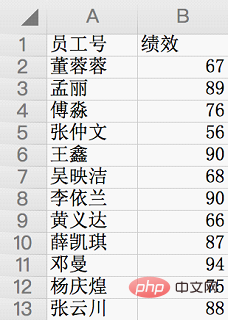
1.1 选取数据区域A1:B13,按住“Ctrl+F”,弹出查找弹窗;
1.2 在查找内容中,输入“*”,*表示任何字符,点击查找全部;
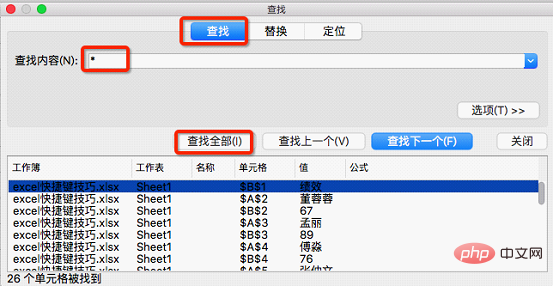
1.3点标题“值”进行排序,现在是从小到大的排序
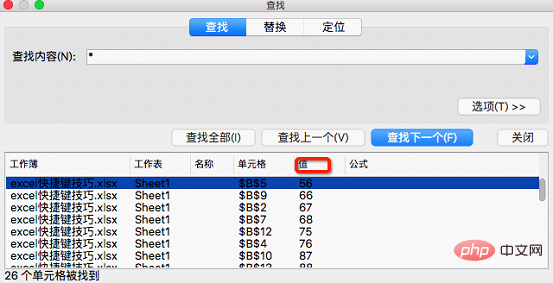
1.4 选中第一个大于80的行,按住shift再选中最后一个大于80的行
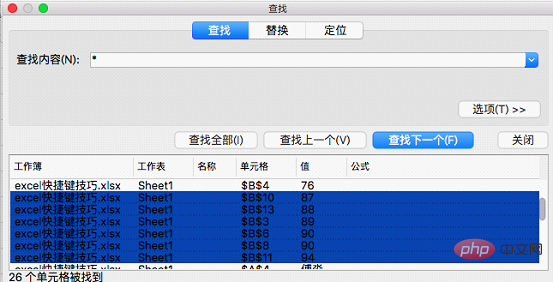
1.5点击关闭按钮,可以看到表格中大于80的单元格已经被选中了。
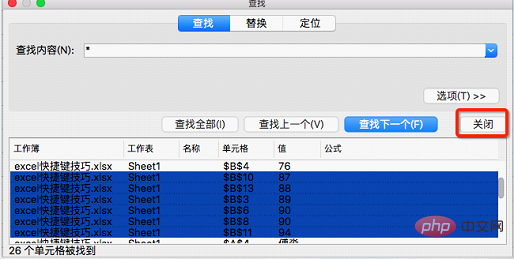
点击开始-背景填充,将其填充绿色背景
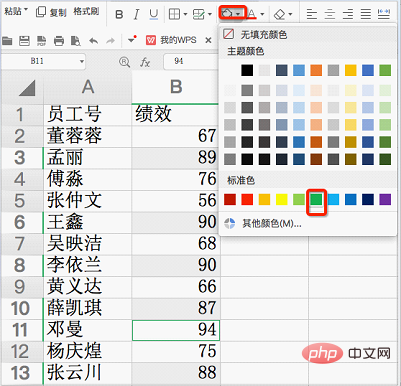
2.改变单元格的背景色
Ctrl+F的替换功能不仅仅能够替换文本,还可以查找单元格的背景色并且替换。例如,我们现在想把上面得到的表格中绿色背景替换成红色背景。
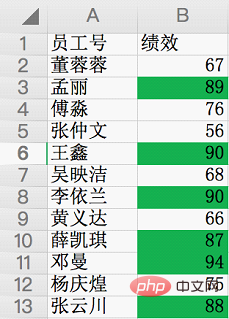
2.1 选中表格,按住“Ctrl+F”,弹出查找弹窗,选择“替换”选项,点击“选项”;
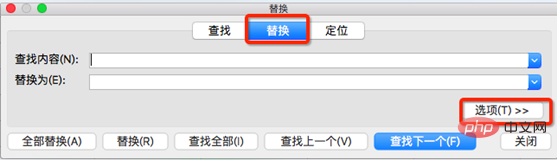
2.2 在新弹窗中,点击查找内容后面的“格式”按钮,选择“背景颜色”,此时会出现一个吸管,移到绿色单元格上,吸取绿色背景色即可;
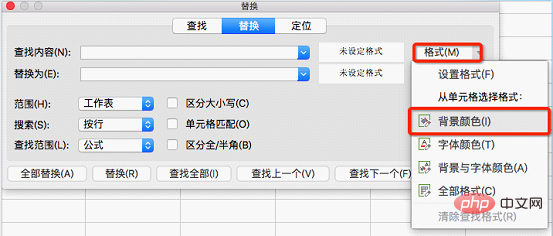
2.3点击替换为后面的“格式”按钮,选择“设置格式”;
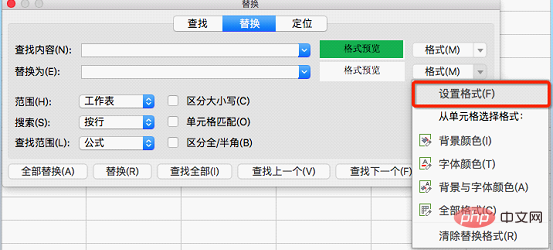
2.4 在设置格式弹窗中,点击“图案”,选中红色,然后点击确定,点击“全部替换”;
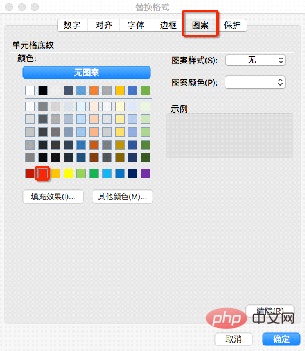
3.删除括号中的内容
如下图,我们现在需要将绩效中的括号及括号内的内容去掉,也是可以用Ctrl+F完成的。
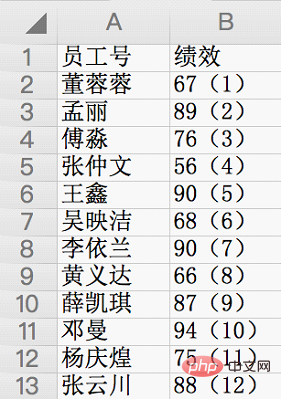
3.1 选中替换的区域,按住“Ctrl+F”,弹出查找弹窗,点击“替换”
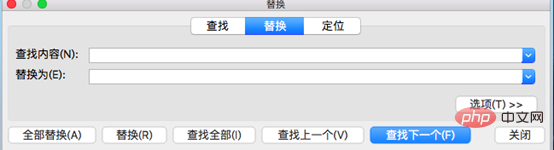
3.2在“查找内容”中填入“(*)”,“替换为”中不填任何内容,点击“查找全部”,看看是不是要替换的所有的内容,然后点击“替换全部”即可;

二、Ctrl+G
Ctrl+G 主要是Excel定位功能。Excel定位条件怎么用呢?按住“Ctrl+G”会弹出下面的弹窗(作者用的是wps,有可能会跟excel不一样)。今天所有的小技巧都是跟下面的弹窗有关。

1. 检查文本数字
如果你使用SUM公式求和结果和手工结果不一样,很有可能是因为表格中一些数字的单元格格式是文本,所以SUM公式在计算的时候就自动忽略。这个时候用Ctrl+G就能让这些文本型数字无处遁形。
选中定位区域-“Ctrl+G”-勾选“常量”-勾选“文本”,点击定位,就能快速查看文本型数字。
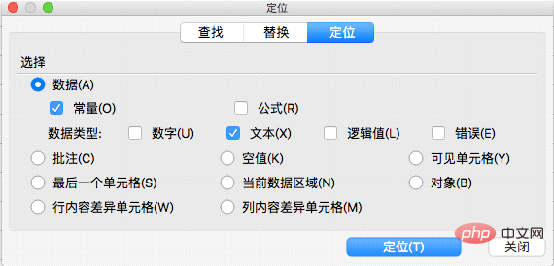
2.只复制可见行
表格中,如果存在隐藏行,当复制的时候,也会被复制。但是我们并不需要这些隐藏行的内容。利用Ctrl+G可以只复制这些可见行。
选中定位区域-“Ctrl+G”-勾选“可见单元格”-点击“定位”,这时再按“Ctrl+C”只会复制可见行。
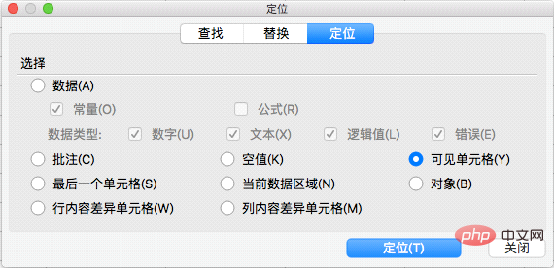
3.删除工作表中所有图片和按钮
从网上下载下来的表格,经常会有一些小图片和小按钮,我们可以用Ctrl+G一键删除。
“Ctrl+G”-勾选“对象”-点击“定位”,此时可以选中所有的按钮和图片,按delete删除。
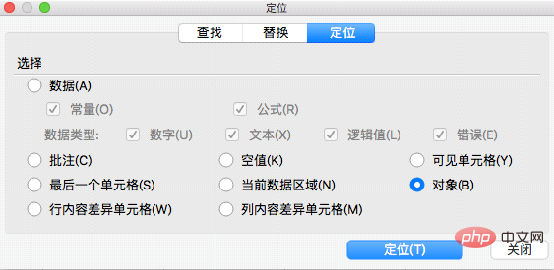
三、一些搜狗输入法的小技巧
以前在工作的时候遇到一些输入的问题,比如如何打出不认识的字等,所以上网查了一些技巧,现在跟大家分享一下,希望能帮到大家。
1. 如何打出✔、·等特殊符号
直接打字“点”,第五个就是特殊符号·。当然还可以打出对、错、省略号、人民币等;
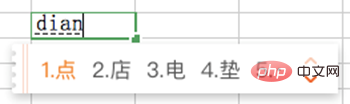
2. 打出不认识的字
当你遇到一个不认识的字,用U模式,就能打出那个字。例如“㙓”,”u”后面接“tututu”就能打出来;
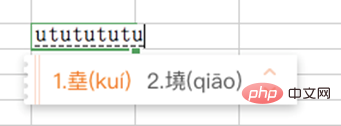
3. 数字大小写切换
对于会计来说,数字大小写切换是经常用到的功能。搜狗的V模式能够快速的实现这种功能。“v”后面接“123456789”直接会出来大写;
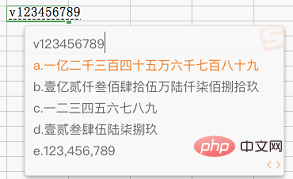
4. 快速输入时间
输入“rq”(日期的首字母),出现各种格式的日期

输入“sj”(时间的首字母),直接出现时间

输入“xq”(星期的首字母),直接出现星期

相关学习推荐:excel教程
 站长资讯网
站长资讯网